Ransomware ist eine Form von Malware, die das System infiziert und die Dateien auf dem System verschlüsselt.
Wenn Sie von einem Ransomware-Angriff betroffen sind, können Sie nicht auf Ihre Daten zugreifen, weil Ihre Dateien verschlüsselt sind. Um wieder auf die Datendatei zugreifen zu können, müssen Sie eine Beschreibung der Datei vornehmen.
Um die Beschreibung durchführen zu können, benötigen Sie den Beschreibungsschlüssel, der sich im Besitz des Ransomware-Angreifers befindet. Normalerweise verlangen die Angreifer ein Lösegeld im Austausch für den Beschreibungsschlüssel. Sobald das Lösegeld bezahlt ist, können Sie nur hoffen, dass die Angreifer den Entschlüsselungsschlüssel bereitstellen und Sie wieder Zugriff auf Ihre Dateien erhalten.
Bis heute ist nicht bewiesen, dass es ein Antivirenprogramm gibt, das alle Arten von Ransomware abwehren kann, die immer weiter zunehmen.
Eine der wirksamsten und einfachsten Methoden zum Schutz von Datendateien besteht darin, den Zugriff auf sie zu beschränken. Nur Anwendungen, die eine Genehmigung erhalten haben, können und dürfen Änderungen an der Datei vornehmen.
Microsoft Windows verfügt bereits über eine Funktion zur Verhinderung von Ransomware-Angriffen namens „Kontrollierter Ordnerzugriff“.
Der kontrollierte Ordnerzugriff funktioniert, indem alle Anwendungen daran gehindert werden, Änderungen an geschützten Dateien vorzunehmen.
Um Änderungen an der Datei vornehmen zu können, müssen Sie Anwendungen, denen Sie vertrauen, zur weißen Liste hinzufügen. Nur Anwendungen, die auf der weißen Liste stehen, können Änderungen vornehmen, während andere Anwendungen, die nicht auf der Liste stehen, nur lesen oder ausführen können.
Schritte zum Schutz von Dateien vor Ransomware-Angriffen mit „Controlled folder access“ unter Windows.
1. Öffnen Sie „Controlled folder access“.
Geben Sie „Controlled folder access“ in die Windows-Suchschaltfläche ein. Wählen Sie dann die Anwendung “ Controlled folder access „.
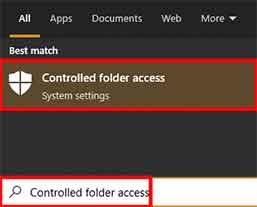
2. Schalten Sie „Geführter Zugriff“ ein, indem Sie den Schalter auf „Ein“ schieben.
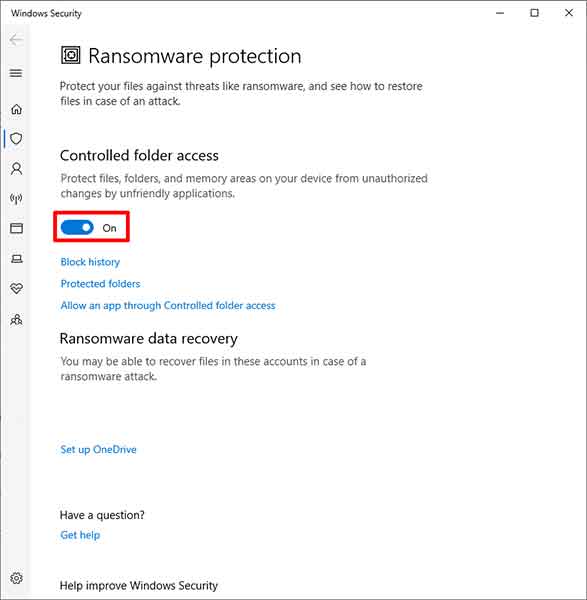
3. Fügen Sie einen Ordner hinzu, den Sie vor Ransomware-Angriffen schützen wollen.
Klicken Sie auf und wählen Sie “ Protected folders „. Dann können Sie einen Ordner über die Schaltfläche „Progeschützte Ordner hinzufügen“ hinzufügen. Unter der Schaltfläche sehen Sie eine Liste mit geschützten Ordnern.
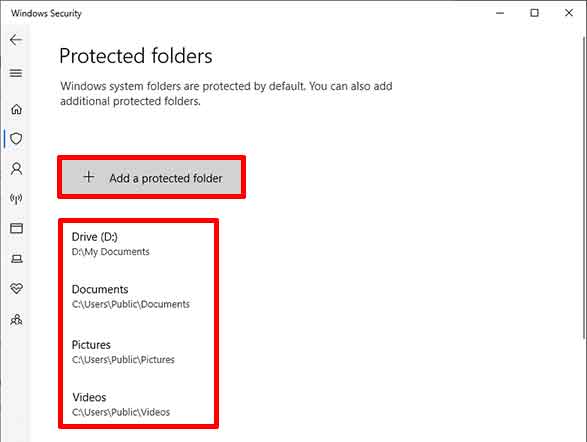
4. Erlauben Sie Ihrer Anwendung den Zugriff auf den Ordner
Wählen Sie sie aus und klicken Sie auf „Alle vertrauenswürdigen Anwendungen“. Als nächstes können Sie die Apps, denen Sie vertrauen, der Liste hinzufügen, indem Sie die Schaltfläche „Hinzufügen“ verwenden.
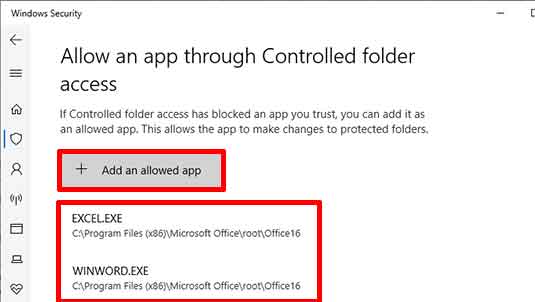
Sie können auch über „Block history“ Berechtigungen für bestimmte Anwendungen hinzufügen. Wählen Sie im Fenster „Protection history“ die Option „History“ und klicken Sie auf , um den gesamten Verlauf anzuzeigen. Klicken Sie dann auf die Schaltfläche „Actions“ und wählen Sie dann „Allow on device“, um die Anwendung zur weißen Liste hinzuzufügen.
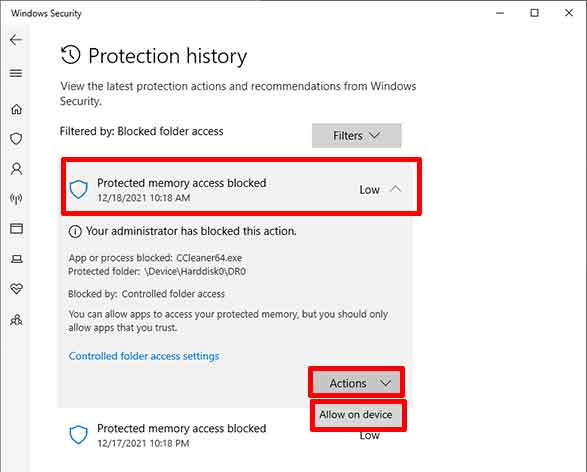
Vielen Dank für Ihren Besuch bei Bardimin. Hoffentlich ist es nützlich….

